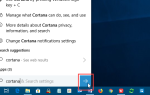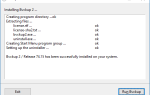Обмен файлами между Mac и Windows немного однобокий. Из коробки Mac могут обнаружить любой компьютер с Windows, подключенный к локальной сети. Он появляется прямо на боковой панели Finder. Поэтому, естественно, пользователю Windows очень легко делиться своими файлами с кем-либо на Mac. Обратный процесс, позволяющий Mac обмениваться файлами, требует немного большего внимания. Переход от Tiger к Leopard немного усложнил обычным пользователям настройку общих папок, потому что настройки были «замаскированы».
Обмен файлами между Mac и Windows немного однобокий. Из коробки Mac могут обнаружить любой компьютер с Windows, подключенный к локальной сети. Он появляется прямо на боковой панели Finder. Поэтому, естественно, пользователю Windows очень легко делиться своими файлами с кем-либо на Mac. Обратный процесс, позволяющий Mac обмениваться файлами, требует немного большего внимания. Переход от Tiger к Leopard немного усложнил обычным пользователям настройку общих папок, потому что настройки были «замаскированы».
На этой неделе в Macnifying OS X я покажу вам, как легко обмениваться файлами на вашем Mac, чтобы они автоматически появлялись на компьютерах с Windows.
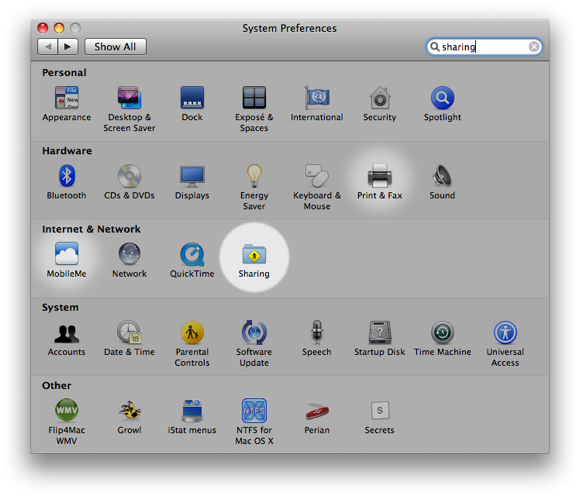
Если вы думаете о переходе с Windows на Mac, ознакомьтесь с этим руководством по использованию Mac для пользователей Windows.
,
В «Системных настройках» перейдите к «Общий доступ» и установите флажок «Общий доступ к файлам». По умолчанию только ваша публичная папка будет опубликована. Если вы хотите добавить другие папки в общий список, нажмите на знак «+» под полем «Общая папка» и выберите папки, которыми вы хотите поделиться.
После того, как вы закончите выбирать, вам нужно будет установить разрешения для каждой общей папки. Как правило, вы должны позволить Только чтение права, чтобы другие не возились с вашими файлами. Как вы можете видеть на скриншоте ниже, я удалил группу с надписью «Пользователи» из списка пользователей, поэтому в списке появился только «Все». Я делаю это, чтобы сделать вещи проще, только чтобы гости могли входить с других компьютеров.
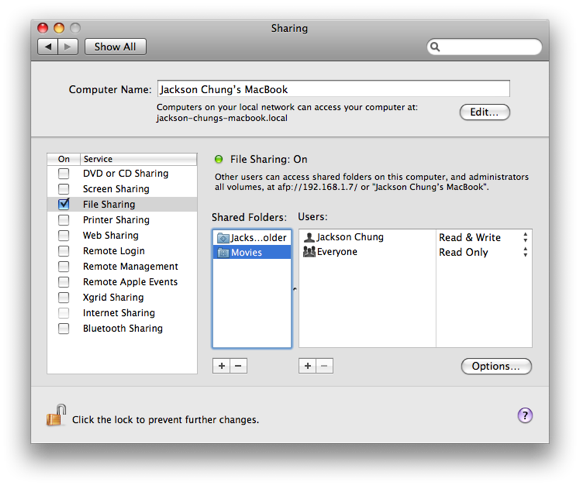
Затем нажмите «Параметры» и в появившемся окне установите флажок «Обмен файлами и папками с помощью SMB» и нажмите «Готово».
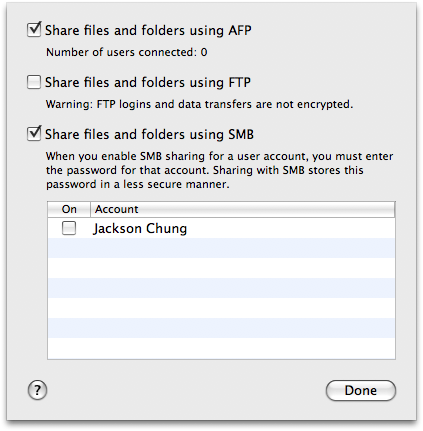
Теперь вам нужно добавить свой Mac в рабочую группу Microsoft. Для этого нажмите «Показать все» в верхней части окна «Системные настройки» и нажмите «Сеть». Выберите активное соединение и нажмите «Дополнительно».
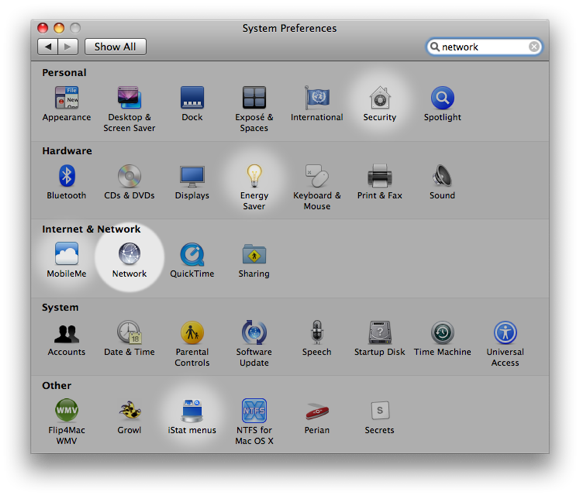
В появившемся окне нажмите на вкладку «WINS» и введите рабочую группу в соответствующее поле. Microsoft имеет две рабочие группы: MSHOME и WORKGROUP. Узнайте, к какой рабочей группе принадлежит большинство ваших компьютеров с Windows, и установите для нее рабочую группу.
Нажмите «ОК», и вы вернетесь к настройкам сети, теперь нажмите «Применить». Теперь вы на полпути — остальная часть работы выполняется на компьютерах с Windows.
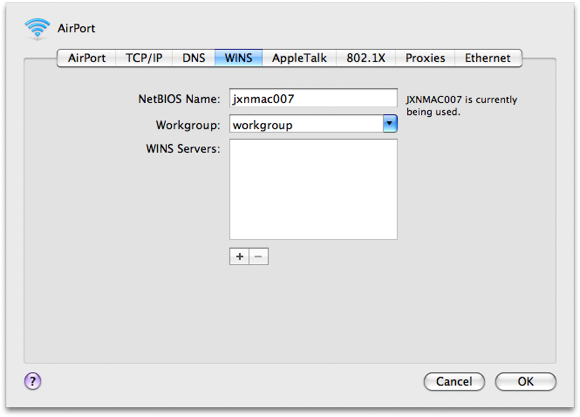
На рабочем столе Windows щелкните правой кнопкой мыши «Мой компьютер» и выберите «Свойства». Перейдите на вкладку «Имя компьютера» и убедитесь, что ваша рабочая группа совпадает с группой, установленной на вашем Mac. Если это не так, нажмите «Изменить», установите его и перезагрузите компьютер.
Как только это будет сделано, дважды щелкните «My Network Places» и вуаля, все общие папки вашего Mac должны быть видны. Обратите внимание, что Drop Box в общей папке вашего Mac будет недоступен. Если вы хотите использовать Drop Box, чтобы другие пользователи могли «перетаскивать» свои файлы на ваш Mac, вам нужно изменить его разрешения.
В домашней папке вашего Mac дважды щелкните значок «Общая папка». Щелкните правой кнопкой мыши на Drop Box и выберите «Получить информацию». Нажмите на значок замка в правом нижнем углу информационного окна и введите пароль своей учетной записи. Затем установите разрешение для всех Читать Написать следовательно, позволяя кому-либо удобно «сбрасывать» файлы на ваш Mac.
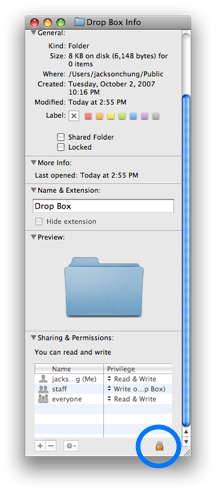
Считаете ли вы, что этот учебник легко следовать? Это сработало для вас? Существует ли более простой способ обмена файлами между компьютерами Mac и Windows?
И если вы являетесь пользователем Android, ищите способ передачи файлов с вашего устройства Android на ваш компьютер
Посмотрите это полезное руководство: